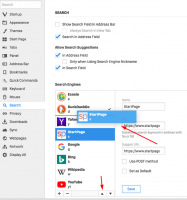Windows 11 Build 22621.1776 додає функції Moment 3 для попереднього перегляду випуску
Сьогодні корпорація Майкрософт випустила нову збірку в каналі Release Preview. Збірка Windows 11 22621.1776 містить величезну кількість нових функцій і вдосконалень, усі з яких планується стати оновленням Moment 3.
Варто зазначити, що Microsoft поступово розгортає ці функції. Якщо ви хочете отримати їх якнайшвидше, перейдіть до Параметри -> Windows Update і ввімкніть "Отримуйте останні оновлення, щойно вони стануть доступними" варіант. Він буде недоступний для пристроїв, керованих Windows Update for Business або WSUS.
Що нового в Windows 11 Build 22621.1776 (попередній перегляд)
-
Функція живих субтитрів тепер підтримує такі мови:
- Китайська (спрощена і традиційна)
- французька (Франція, Канада)
- Німецький
- італійська
- Японський
- португальська (Бразилія, Португалія)
- Іспанська
- датська
- Англійська (Ірландія, інші англійські діалекти)
- корейська
- На панелі завдань відображається значок стану для VPN, коли встановлено активне мережеве підключення. Якщо ви пов’язані з розпізнаним профілем VPN, використовується колір акценту системи.
- Годинник на панелі завдань тепер може відображати секунди, які можна ввімкнути Налаштування > Персоналізація > Панель завдань, під Поведінка панелі завдань. Крім того, ви можете швидко перейти до налаштувань панелі завдань, клацнувши її правою кнопкою миші.
- Додано нову кнопку для швидкого копіювання кодів двофакторної автентифікації (2FA) у спливаючому вікні сповіщення від додатків, встановлених на комп’ютері або смартфоні, підключених до комп’ютера за допомогою зв’язку з телефоном додаток. Однак ця функція доступна лише англійською мовою.
-
Клавіші доступу (підказки поєднання клавіш) додано до контекстного меню Провідника файлів. У контекстному меню тепер відображається літера або символ, який відповідає назві дії та є частиною комбінації клавіш. Щоб перевірити цю функцію, виберіть будь-який файл і натисніть клавішу контекстного меню на клавіатурі.
- Режим кіоску з кількома програмами — це функція, яка дає ІТ-адміністраторам змогу вказувати, які програми мають дозвіл на запуск, і блокувати всі інші. У результаті можна створювати окремі програми та конфігурації доступу для кількох типів користувачів на одному пристрої. Деякі з підтримуваних сценаріїв.
- Обмежити доступ до «Налаштувань», крім вибраних сторінок (наприклад, Wi-Fi і яскравість екрану).
- Обмежте меню «Пуск» лише дозволеними програмами.
- Блокуйте спливаючі сповіщення та вікна, які викликають небажаний інтерфейс користувача.
-
Тепер користувачі можуть створювати дампи пам’яті ядра (LKD) у реальному часі на додаток до існуючих «дампів ядра» для процесів. Метою такого дампа є збір даних для усунення аномальної ситуації, при цьому операційна система може продовжувати працювати. Це скорочує час простою порівняно з перевіркою помилок на «нефатальні», але серйозні збої та зависання. Ви знайдете більше dподробиці про цю зміну за цим посиланням .
- Щоб створити живий дамп пам’яті ядра, перейдіть на сторінку «Деталі» в «Диспетчері завдань», клацніть правою кнопкою миші на системному процесі та виберіть «Створити файл дампа оперативної пам’яті ядра». Дамп буде збережено в такому каталозі:
%LocalAppData%\Microsoft\Windows\TaskManager\LiveKernelDumps.
- Щоб створити живий дамп пам’яті ядра, перейдіть на сторінку «Деталі» в «Диспетчері завдань», клацніть правою кнопкою миші на системному процесі та виберіть «Створити файл дампа оперативної пам’яті ядра». Дамп буде збережено в такому каталозі:
- Додано нове налаштування сенсорної клавіатури, яке замінює прапорець «Показувати сенсорну клавіатуру, коли клавіатура не підключена» в Налаштування > Час і мова > Введення > Сенсорна клавіатура. Нове спадне меню містить три параметри, за допомогою яких можна вказати, коли потрібно запускати сенсорну клавіатуру.
- Адаптивне керування яскравістю вмісту — це інтелектуальна технологія, яка може допомогти вам заощадити заряд акумулятора вашого пристрою. Він працює, регулюючи яскравість і контрастність екрана залежно від вмісту, який зараз відображається на екрані.
Це відрізняється від традиційних елементів керування яскравістю, які регулюються лише залежно від умов освітлення. Наприклад, якщо ви використовуєте яскраву програму, як-от текстовий редактор, ця функція може зменшити яскравість екрана для економії енергії.
Ця функція тепер доступна на ноутбуках, пристроях 2-в-1 і настільних ПК. Щоб увімкнути його, перейдіть у «Налаштування» -> «Система» -> «Дисплей» і виберіть відповідний параметр відповідно до типу вашого пристрою. Користувачі комп’ютерів можуть спробувати це, вручну вибравши опцію «Завжди» та надіславши відгук про візуальну якість.
- Додано сторінку налаштувань для концентраторів і пристроїв USB4 у розділі «Налаштування» -> «Bluetooth і пристрої» -> «USB». USB4 забезпечує вищу продуктивність для док-станцій, високопродуктивних периферійних пристроїв, дисплеїв і зарядних пристроїв. Сторінка налаштувань USB4 надає інформацію про можливості системи та підключених периферійних пристроїв, якщо комп’ютер підтримує USB4.
- Корпорація Майкрософт додала нові параметри конфіденційності датчика присутності та API. Якщо у вас є пристрій із сумісним датчики присутності, тепер ви можете керувати своєю конфіденційністю та забороняти певним програмам доступ до цих датчиків. Корпорація Майкрософт не збирає зображення чи метадані, і вся обробка виконується локально на апаратному забезпеченні пристрою, щоб забезпечити максимальну конфіденційність.
Нове налаштування можна знайти в розділі Налаштування -> Конфіденційність і безпека -> Виявлення присутності, якщо ваш пристрій підтримує це.
- Покращена ефективність пошуку в додатку Налаштування.
- Натискання клавіші Print Screen тепер відкриває інструмент Snipping Tool за замовчуванням. Це можна вимкнути під Налаштування > Спеціальні можливості > Клавіатура. Якщо ви раніше змінювали цей параметр самостійно, то його значення буде збережено.
- The Альт+вкладка діалогове вікно та перегляд завдань тепер можуть відображати до 20 останніх вкладок із Microsoft Edge. Ти можеш керувати цим параметром у розділі «Налаштування» -> «Багатозадачність».
- Голосовий доступ тепер підтримує інші діалекти англійської мови, зокрема британську, індійську, новозеландську, канадську та австралійську. Сторінку довідки для команд у програмі налаштувань голосового доступу повністю оновлено, щоб вона стала більш зручною та зрозумілою. Поле пошуку дозволяє користувачам швидко знаходити потрібні команди, а для кожної категорії додано додаткові рекомендації. Також для кожної з команд пропонуються описи та приклади використання.
Зверніть увагу, що сторінка може містити не всі доступні команди, а додаткова інформація може бути неточною. Це буде покращено в майбутніх збірках. Якщо вам потрібен вичерпний список команд голосового доступу та додаткова інформація про них, перегляньте інформація на веб-сайті Microsoft.
- Нові команди:
Зробити це. Скажіть це Виберіть діапазон тексту в текстовому полі. «Виберіть з [текст 1] до [текст 2]», наприклад, «Виберіть з потрібно мати голосовий доступ» Видаліть увесь текст у текстовому полі. «Видалити все» Застосування жирного/підкресленого/курсивного форматування до виділеного тексту або останнього продиктованого тексту. «Виділити це жирним», «Підкреслити це», «Виділити це курсивом» Видалити всі пробіли з виділеного тексту або останнього продиктованого тексту. Наприклад, ви продиктували «Peyton Davis @outlook.com» в останньому виголошенні та хочете видалити всі пробіли, щоб отримати правильну папку «Вхідні» адресу. «без пробілу, що» Вставте «текст» під курсором і введіть велику першу літеру кожного слова. Наприклад, ви хочете вставити «Hello World» у текстовий курсор. «Caps [текст]», наприклад, «Caps hello world» Вставляє «текст» під курсором без пробілів перед «текстом». Наприклад, текст «Peyton» введено в текстове поле, і тепер ви хочете вставити «Davis», але не бажаєте додавати пробіл перед Девіс. (вихід: Пейтон Девіс) «Без пробілу [текст]», наприклад, «Без пробілу Девіс»»
- Нові команди:
Офіційне повідомлення є тут.
Якщо вам подобається ця стаття, поділіться нею за допомогою кнопок нижче. Це не займе від вас багато, але допоможе нам рости. Дякую за твою підтримку!